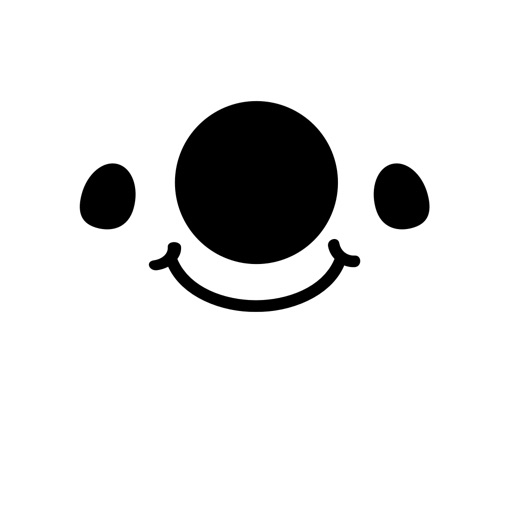人気アイドルの配信を中心に人気を集めているライブ配信アプリ「SHOWROOM(ショールーム)」。
会員登録なしでも配信を見ることはできますが、全ての機能を使うには会員登録が必要です。
このページではSHOWROOMの会員登録・ログイン方法を解説しています。最も手軽なTwitter連携のやり方も紹介していますので、ご確認ください。
SHOWROOMの会員登録方法
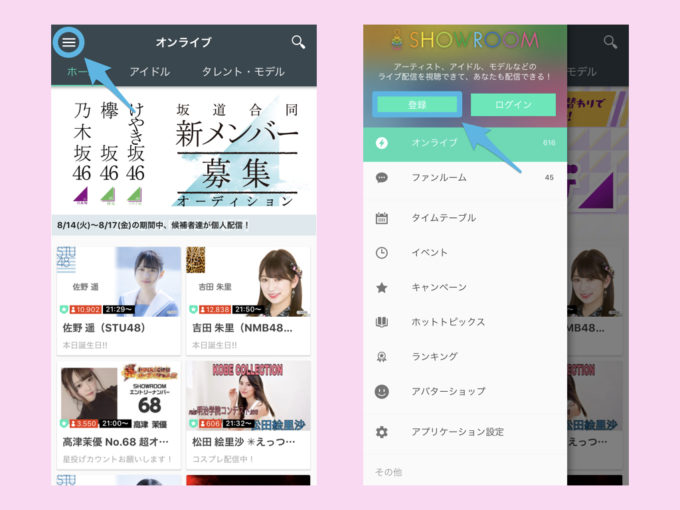
アプリのトップ画面左上にあるメニューバー→左上の登録ボタンをタップしましょう。
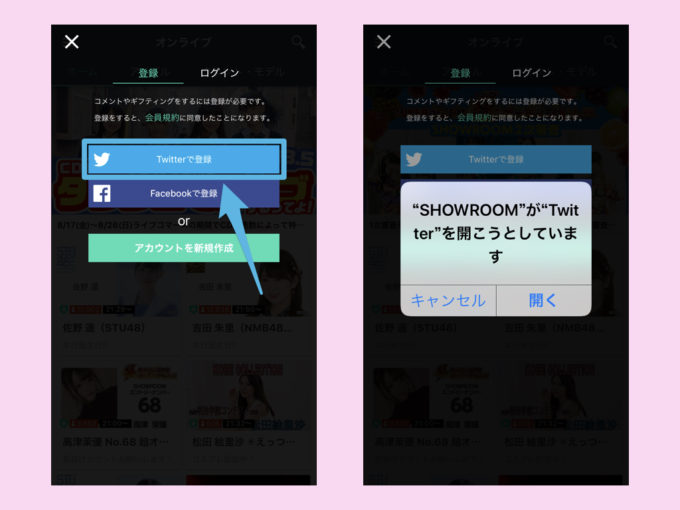
SHOWROOMの会員登録方法は主に3種類。
- Twitter連携
- Facebook連携
- SHOWROOMアカウントを作成
 フクロウ博士
フクロウ博士
楽なのはTwitter/Facebook連携です。
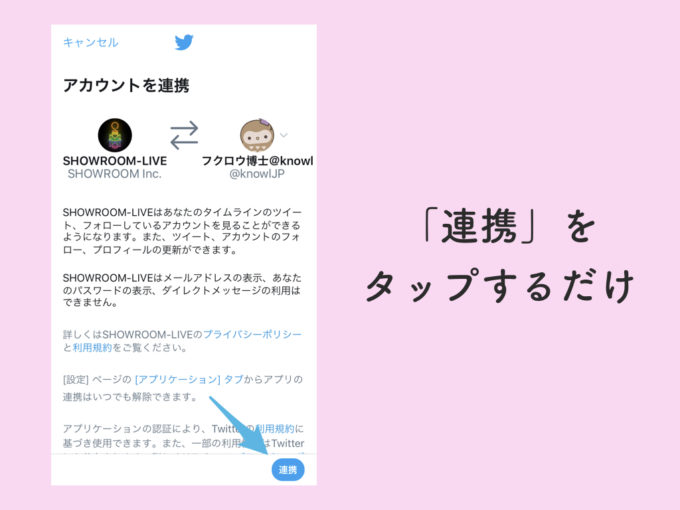
Twitter連携の場合はTwitterで登録→開く→右下の連携をタップで完了です。自動でTwitterのユーザー名やIDがSHOWROOMに適用されます。
SNSと連携させたくない…という場合はアカウントを新規作成をタップしましょう。自分でID・パスワード・ニックネームを決めて、入力すればOKです。
 フクロウ博士
フクロウ博士
公式のヘルプページでもやり方が紹介されています。
プロフィールの設定方法
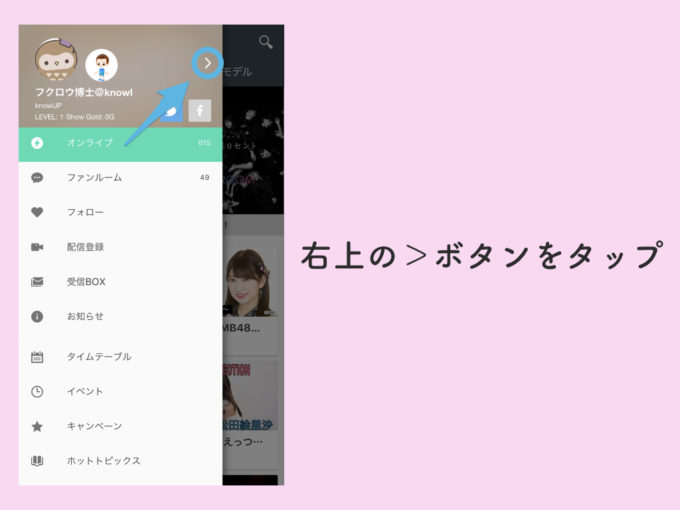
続いてSHOWROOMのプロフィール設定方法について。トップページ左上のメニューバー→プロフィールアイコン右にあるボタンをタップします。
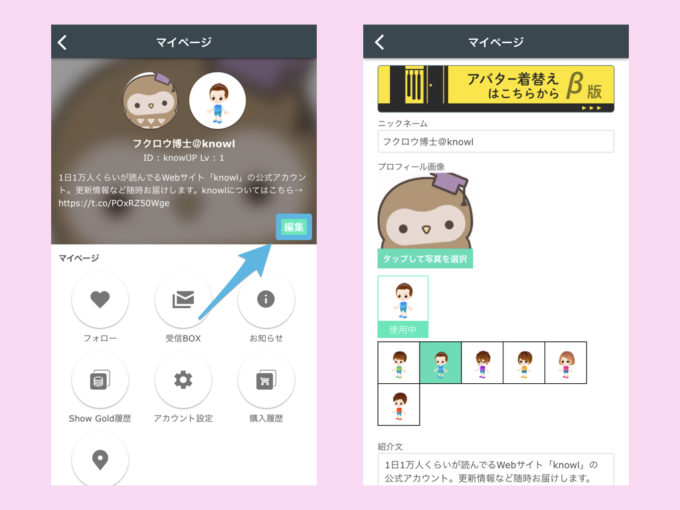
マイページ画面からプロフィールの設定・変更ができます。編集ボタンをタップしましょう。
ニックネームやプロフィール画像・紹介文のほか、アプリ内でのアバターを設定できます。
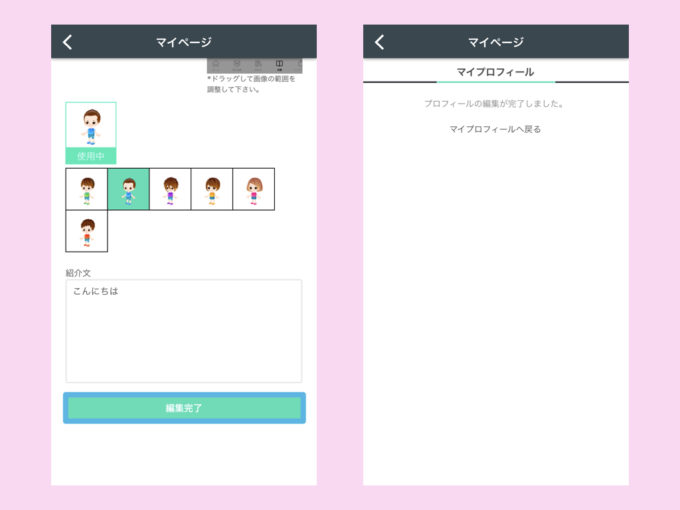
設定が終わったら、下の方にある編集完了ボタンを忘れずにタップ。「プロフィールの編集が完了しました」と表示されればOKです。
SHOWROOM以外にも最近はアイドルが活動しているライブ配信アプリが増えてきたイメージです。17 Liveなんかは、個人的にレベルが高い感じがします。
以下のページでも紹介しているので、チェックしてみて下さい。